En Windows 10, cuando hace clic en el icono del Explorador de archivos en la barra de tareas o cuando usa la tecla de acceso rápido de Windows + E, Windows le presenta la carpeta Inicio en lugar de Esta PC o computadora. La carpeta de inicio muestra sus carpetas favoritas, carpetas y archivos a los que accede con frecuencia.
Esta nueva función de carpeta de inicio es definitivamente útil para acceder rápidamente a los archivos y carpetas a los que se accede con frecuencia, pero a la mayoría de los usuarios de Windows les gustaría ver esta PC o computadora después de presionar la tecla de acceso rápido Windows + E o hacer clic en el ícono del Explorador de archivos.
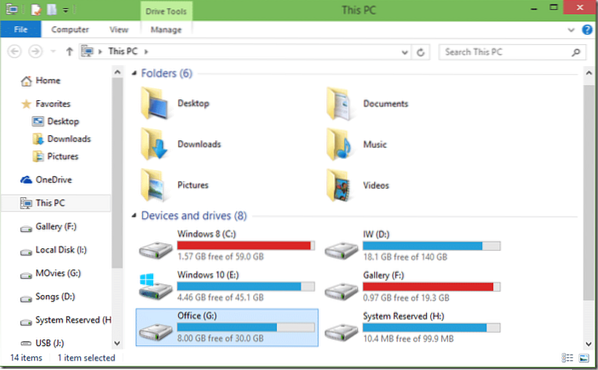
Dado que Windows 10 no ofrece una opción para deshabilitar la carpeta de inicio, necesitamos la ayuda de utilidades de terceros para hacer que la tecla de acceso rápido de Windows + E abra esta PC o computadora.
ACTUALIZAR: Microsoft ha agregado una forma fácil de hacer que Windows + E se abra en esta PC. Consulte nuestra guía para hacer que el Explorador de archivos se abra en esta PC en lugar de la guía de acceso rápido para obtener instrucciones detalladas.
En esta guía, le mostraremos cómo puede usar AutoHotkey para acceder a esta PC o computadora usando la tecla de acceso rápido de Windows + E.
Paso 1: Visite esta página y descargue el software AutoHotkey. Es completamente gratis y es compatible con Windows 10 de 32 y 64 bits.
Paso 2: Ejecute el archivo de instalación descargado de AutoHotkey y luego siga las sencillas instrucciones en pantalla para instalarlo en su PC con Windows 10.
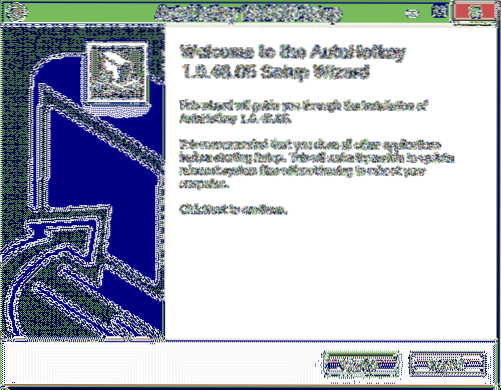
Paso 3: Una vez que AutoHotkey esté instalado, ejecute el programa.
Paso 4: Ahora, pegue el siguiente código en el Bloc de notas y guarde el archivo como tecla de acceso rápido.ahk. Tenga en cuenta que la extensión debe ser .ahk.
#e :: Corre, explorador.exe / e ', :: 20D04FE0-3AEA-1069-A2D8-08002B30309D
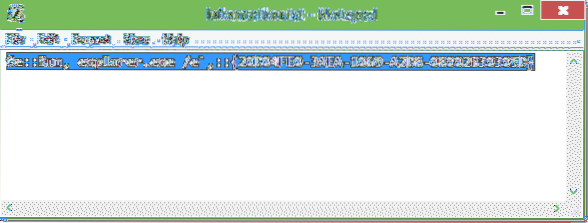
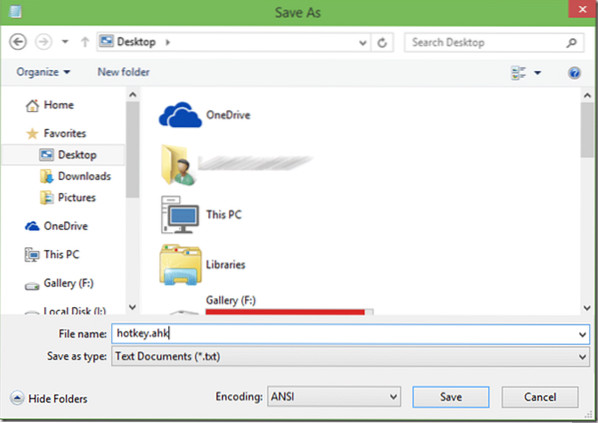
Paso 5: Ahora haga doble clic en la tecla de acceso rápido recién creada.ahk que contiene el código anterior para abrir el mismo con AutoHotkey. Eso es!

A partir de ahora, cuando presione la tecla Windows + E o haga clic en el icono del Explorador de archivos, obtendrá Esta PC o computadora.
Gracias a Mi1 por el código.
 Phenquestions
Phenquestions


